

Windows 会给下一个可用的物理驱动器分配新的驱动器号。 由于此原因,它有时候会分配与网络驱动器相同的驱动器号。 这是可移动存储设备的一个常见问题。 请通过以下过程来解决这个问题:
1. 在读卡器插入 USB 端口之后,右键单击位于桌面上或者任务栏开始菜单中的“计算机”(或“我的电脑”),然后选择“管理”。
2. 在左侧窗格中选择“磁盘管理”。
3. 在右侧窗格中找到读卡器。
4. 右键单击该驱动器并选择“更改驱动器号和路径”,然后为其分配一个未被映射的网络驱动器使用的新驱动器号。
5. 返回到“计算机”并打开,查看读卡器是否被分配了您选择的驱动器号。
SD 卡包括 SDHC、SDXC 和 Micro SD 卡,它们在出厂时均按照 SD 存储卡标准预先进行了格式化。 通过 Windows、Mac 或 Linux 进行格式化并不符合 SD 存储卡标准,因此可能会导致性能下降。
解决方法是在符合 SDA 标准的设备(例如相机或手机)中格式化该卡,或者使用位于下方的 SDA 格式化实用程序:
https://www.sdcard.org/downloads/formatter_4/
只有 SDHC 主机设备才能支持 SDHC 存储卡。 要确认设备是否支持 SDHC 卡,请参考您的《用户指南》。
SD 卡协会使用下面的图片来帮助说明兼容性。
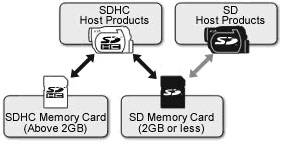
* SDHC 主机产品无论是 SD 还是 SDHC 存储卡均可以使用。
* SD 主机产品只能使用 2GB 或更小的 SD 存储卡。
警告: 格式化闪存卡将会删除卡上的所有文件。
大多数使用闪存卡的设备(例如相机)都具有格式化功能。 在使用该功能之前,请确保设备支持该卡容量和类型。 另外,还要确保设备所使用的格式与可能也使用该卡的其他设备兼容(例如,相机采用 FAT32 进行格式化,而数码相框只能读取 FAT 格式)。
如果使用读卡器和 PC 来对卡进行格式化,请在 XP 中打开"我的电脑"或者在 Vista 和 Win7 中打开"计算机",然后突出显示卡所对应的驱动器。 确保选择正确的驱动器号。 然后,使用鼠标右键单击该驱动器。 然后,从菜单中选择"格式化"并用鼠标左键单击。
如果您使用读卡器和 Mac,请打开“前往”菜单并双击“实用工具”(如果您没有看到“实用工具”,请双击“应用程序”,然后双击“实用工具”文件夹)。双击“磁盘工具”图标。在“磁盘工具对话框”中,单击闪存卡的活动分区。 注: 闪存卡将会有两列,第一列是活动分区,第二列是卷标。 单击位于屏幕右侧的“抹掉”标签。使用“宗卷格式”下拉列表,从列表中选择“MS-DOS 文件系统”。 单击“抹掉”。
 官方微信:hengwin
官方微信:hengwin